Jak změníte svůj účet na Hulu
Různé / / April 05, 2023
Hulu je známá předplatitelská streamovací služba pro fanoušky filmů a televizních pořadů. Publikum si užívá streamy, kanály a pořady ve skvělé kvalitě na Hulu. Uživatelé však mají několik nevyřešených dotazů týkajících se této platformy, včetně nastavení jejich účtu. Zde v článku jsme zmínili kroky, jak změnit svůj účet na Hulu, spolu s tím, jak změnit svůj e-mail a heslo na účtu Hulu. Dostanete také aktuální informace o nejnovějších funkcích a dozvíte se, jak změnit svůj plán Hulu a důvody, proč nemůžete změnit své předplatné Hulu.

Obsah
- Jak změníte svůj účet na Hulu
- Jak zjistíte své heslo Hulu bez jeho resetování?
- Jak změníte svůj e-mail a heslo na svém účtu Hulu?
- Jak se přihlásíte k jinému účtu na Hulu?
- Jak změníte svůj účet na Hulu?
- Proč vám Hulu nedovolí přihlásit se pomocí jiného e-mailu?
- Proč nemůžete změnit své předplatné Hulu?
- Jak změníte svůj účet Hulu na televizoru?
- Jak změníte svůj účet Hulu na svém iPhone?
- Jak změníte svůj plán Hulu?
- Jak změníte způsob platby na Hulu?
- Jak odstraníte účet Hulu z televizoru?
- Jak smažete svůj účet Hulu?
Jak změníte svůj účet na Hulu
Pokračujte ve čtení a najděte kroky, které podrobně vysvětlují, jak změnit svůj účet na Hulu, s užitečnými ilustracemi pro lepší pochopení.
Jak zjistíte své heslo Hulu bez jeho resetování?
Pokud jste si do svého prohlížeče uložili heslo Hulu, můžete postupovat podle našeho průvodce na Jak spravovat a zobrazovat uložená hesla v Chrome. Tato příručka vysvětlí postup uložení a následného zobrazení hesla pro jakýkoli účet, včetně Hulu. Pokud jste však tuto funkci nepovolili a nepamatujete si ji, budete se muset uchýlit k jejímu resetování, abyste znovu získali přístup ke svému účtu.
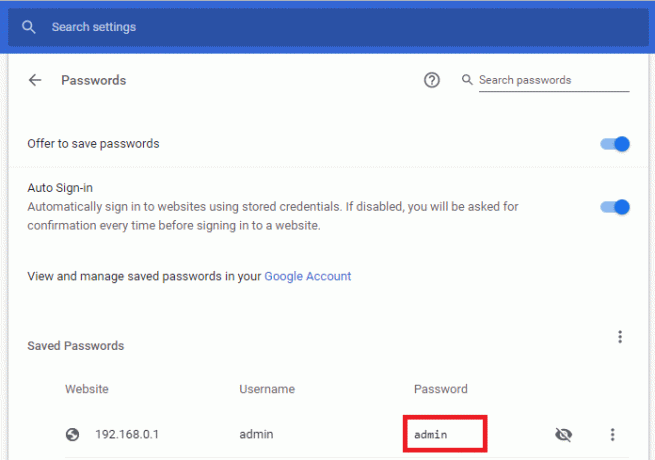
Jak změníte svůj e-mail a heslo na svém účtu Hulu?
Níže jsou uvedeny kroky demonstrující, jak změnit e-mail a heslo na vašem účtu Hulu.
1. Navštivte Web Hulu ve vašem webovém prohlížeči.

2. Klikněte na PŘIHLÁSIT SE možnost z pravého horního rohu.

3. Zadejte svůj účet Hulu E-MAILEM a HESLO.

4. Poté klikněte na PŘIHLÁSIT SE.

5. Klikněte na jméno profilu > Účet z pravého horního rohu, jak je znázorněno níže.

6. Klikněte na ZMĚNA vedle E-mailem a Heslo pole.

7A. Zadejte a potvrďte svůj e-mailem a Heslo a klikněte na ULOŽIT ZMĚNY.
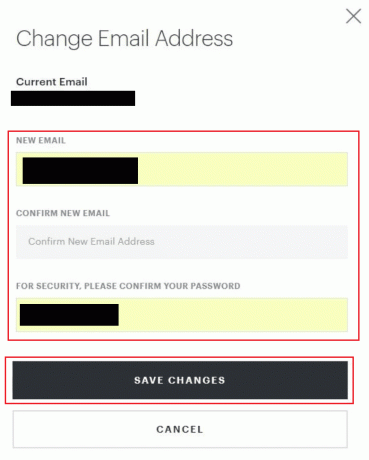
7B. Vložte svoje Aktuální heslo a potvrďte nové heslo a klikněte na ULOŽIT ZMĚNY.
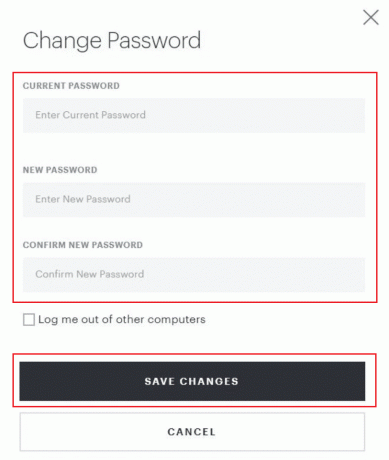
Přečtěte si také: Jak spravovat účet Hulu
Jak se přihlásíte k jinému účtu na Hulu?
Chcete-li změnit účty na Hulu, postupujte podle následujících kroků:
Poznámka: Pro oba Android a iOS zařízení.
1. Otevři Huluaplikace a přihlásit se na váš účet Hulu s požadovanými přihlašovacími údaji.
2. Klepněte na ÚČET možnost z pravého dolního rohu, jak je znázorněno níže.

3. Klepněte na Jméno profilu rozšířit to.

4. Klepněte na druhou požadovaný profil pro přepnutí na aktuální v aplikaci Hulu.

Jak změníte svůj účet na Hulu?
Můžete sledovat kroky uvedené výše změnit svůj účet v aplikaci Hulu na zařízení Android nebo iOS.
Proč vám Hulu nedovolí přihlásit se pomocí jiného e-mailu?
V případě, že vám Hulu nedovolí přihlásit se pomocí jiného e-mailu, může to být proto, že:
- Zadali jste nesprávné přihlašovací údaje
- Nefunkční služby třetích stran
- Nestabilní nebo přerušené připojení k internetu
Proč nemůžete změnit své předplatné Hulu?
Svůj plán budete moci změnit přihlášením ke svému účtu pouze pomocí webového prohlížeče službu prozměnit plány jezatím není k dispozici v mobilní aplikaci Hulu. Také můžete čelit problémům při změně plánu, pokud použijete a fakturační platforma třetí strany.
Jak změníte svůj účet Hulu na televizoru?
Chcete-li změnit svůj účet Hulu v televizi, postupujte podle následujících kroků:
1. Přístup k Hulu aplikaci na vašem televizoru a vyberte Ikona profilu Jak je ukázáno níže.

2. Vybrat Profily možnost zobrazit všechny aktuálně používané profily.

3. Vybrat + Nový profil a vyplňte požadované podrobnosti.

4. Vybrat Vytvořit profil možnost změnit svůj účet Hulu.
Přečtěte si také: Jak změnit svůj účet Roku
Jak změníte svůj účet Hulu na svém iPhone?
Níže jsou uvedeny kroky, které vás provedou změnou účtu Hulu na iPhone.
1. Otevři Hulu aplikace a logv na váš účet.
2. Klepněte na ÚČET možnost z pravého dolního rohu.

3. Klepněte na Účet.
4. Pod Ochrana osobních údajů a nastavení sekce, klepněte na Kalifornská práva na ochranu osobních údajů.
5. Nyní klepněte na ZAČNĚTE SMAZAT vedle Právo na smazání volba.
6. Vyber Smazat můj účet nyní nebo Smazat můj účet později možnost, podle vašich preferencí.

7. Nakonec klepněte na ZAČNĚTE SMAZAT možnost, jak je zvýrazněno výše.
Jak změníte svůj plán Hulu?
Uživatelé mohou změnit své plány Hulu, pouze pokud se přihlásili přímo z webu Hulu. Pokud ne, mohou své plány změnit pouze z aplikace/webu třetí strany. Pokud vám byla účtována společnost Hulu, postupujte podle níže uvedených kroků a zjistěte, jak změnit svůj plán Hulu:
1. Jít do Domovská stránka Hulu v prohlížeči a přihlásit se na váš účet.
2. Klikněte na jméno profilu > Účet z pravého horního rohu, jak je znázorněno níže.

3. Klikněte na SPRAVOVAT PLÁN. Váš stávající plán bude zvýrazněn zeleně.

4. Zapnout/vypnout plán, který si přejete.
5. Pro potvrzení klikněte na ZKONTROLUJTE ZMĚNY.

Přečtěte si tento článek od začátku a zjistěte, jak změnit svůj účet na Hulu.
Přečtěte si také: Změňte své jméno, telefonní číslo a další informace v účtu Google
Jak změníte způsob platby na Hulu?
Podívejme se, jak můžete změnit způsob platby na Hulu.
Poznámka: Ujistěte se, že jste přihlášeni ke svému účtu.
1. Navštivte Web Hulu a klikněte na jméno profilu >Účet.
2. Přejděte dolů na Informace o platbě sekce.
3. Klikněte na AKTUALIZOVAT PLATBU vedle Způsob platby.
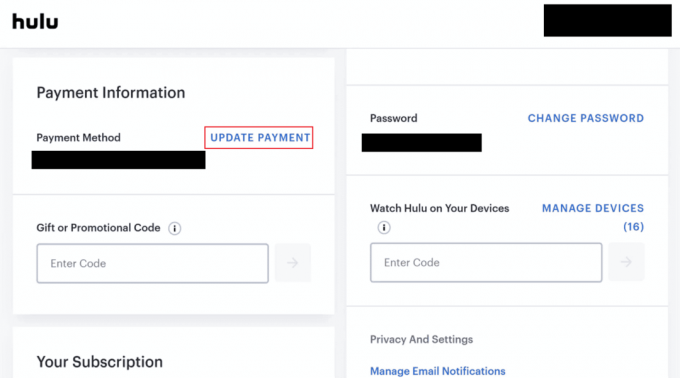
4. Vybrat požadovaný způsob platby chcete změnit nebo aktualizovat a vyplňte podrobnosti.

5. Po zadání změn klikněte na ULOŽIT ZMĚNY.
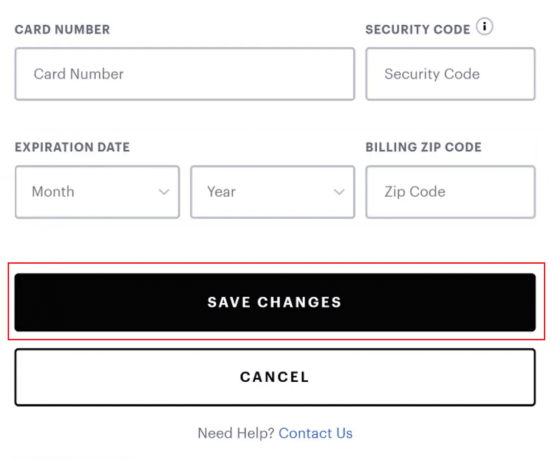
Přečtěte si také: Jak aktualizovat platební metodu Vudu
Jak odstraníte účet Hulu z televizoru?
Chcete-li odebrat účet Hulu z vašeho televizoru, postupujte podle níže uvedených kroků:
1. Otevři Hulu aplikace na vašem televizoru a PŘIHLÁSIT SE na váš účet.
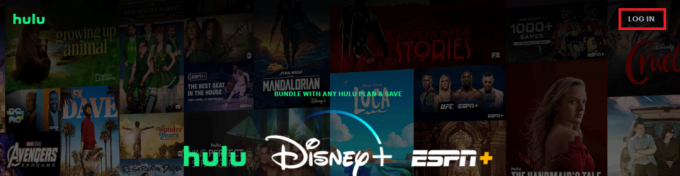
2. Vybrat Ikona profilu> Účet možnost, jak je znázorněno níže.

3. V pravém dolním rohu stránky vyberte Kalifornská práva na ochranu osobních údajů.
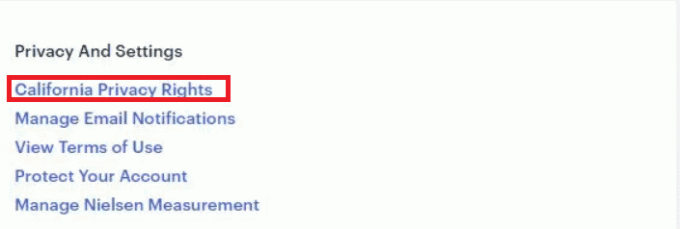
4. Vedle Právo na smazání možnost, vyberte ZAČNĚTE SMAZAT volba.
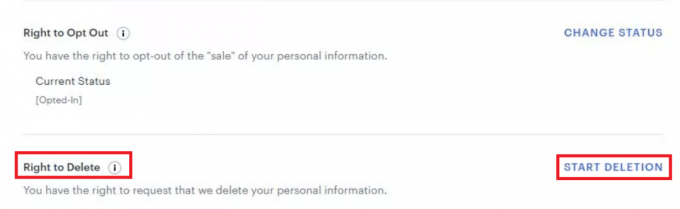
5. Vyber odstranit možnosti podle vašich preferencí ve vyskakovacím okně:
- Smazat můj účet nyní nebo
- Smazat můj účet později

6. Nakonec vyberte ZAČNĚTE SMAZAT volba.
Jak smažete svůj účet Hulu?
Číst kroky uvedené výše se dozvíte, jak smazat svůj účet Hulu.
Doporučeno:
- Odstraňuje Twitter neaktivní účty?
- Jak zkontrolovat, zda máte opční list
- Jak se přihlásím do Hulu pomocí účtu Spotify
- Jak změním svůj účet Xbox One z dítěte na rodiče
Doufáme tedy, že jste pochopili, jak na to změnit svůj účet na Hulu s podrobnými kroky, které vám pomohou. Můžete nám sdělit jakékoli dotazy nebo návrhy týkající se jakéhokoli jiného tématu, o kterém chcete, abychom vytvořili článek. Dejte je do sekce komentářů níže, abychom je věděli.

Pete Mitchell
Pete je vedoucím pracovníkem TechCultu. Pete miluje všechny věci technologie a je také srdcem nadšený kutil. Má desetileté zkušenosti s psaním návodů, funkcí a technologických příruček na internetu.



